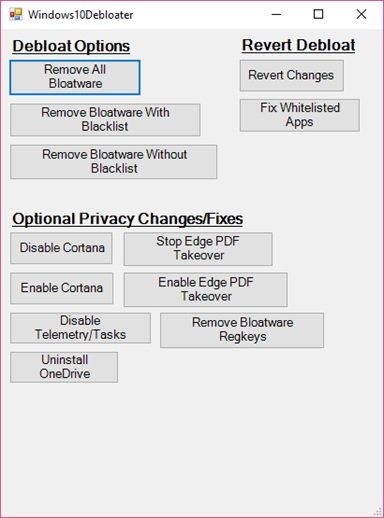Microsoft fügt mehrere Anwendungen und Spiele hinzu, die einige für nutzlos halten. Solche nutzlose Software ist allgemein als Bloatware oder Crapware bekannt. Hersteller füllen alle neuen Laptops, Telefone und Tablets mit vorinstallierten Anwendungen. Aber was bleibt den Endbenutzern übrig? Bündel nutzloser Programme, die den ohnehin begrenzten Speicherplatz auffressen. Jetzt ist die gute Nachricht, dass Sie sie loswerden und Windows 10 mit einem kostenlosen Tool namens deblooden können Windows 10-Debloater.
Entfernen Sie Windows 10-Bloatware
Einige Bloatware unter Windows 10 kann mit der normalen Deinstallation einfach entfernt werden. Es funktioniert für mehrere Anwendungen, die im Windows 10-Installationspaket enthalten sind, wie z. B. Nachrichten, Geld, Sport und einige andere, die Ihr Startmenü verstopfen. Um die Anwendung zu deinstallieren, müssen Sie einfach mit der rechten Maustaste auf die Anwendung klicken und „Deinstallieren“ auswählen.

Aber Microsoft betrachtet nicht alle Anwendungen als gleich. Die Apps, die als Teil des Windows 10-Kernerlebnisses gelten, verlangen von den Benutzern die Verwendung von „PowerShell-Befehlen“ zum Ausblenden oder Entfernen oder Deinstallationsprogramm von Drittanbietern. Cortana kann beispielsweise nicht vollständig von Ihrem System entfernt werden.
Technisch versierte Leute können Bloatware mit PowerShell-Befehlen entfernen, aber Laien könnten es schwierig finden. Auch die Verwendung von PowerShell-Befehlen zum Entfernen einzelner Apps kann viel Zeit in Anspruch nehmen. Genau hier kann Ihnen Windows10Debloater beim Debloating von Windows 10 helfen.
Windows10Debloater hilft Ihnen beim Debloating von Windows 10
Windows10Debloater ist ein PowerShell-Skript, das Windows 10-Bloatware und ihre Spuren entfernt und den Benutzern sogar eine Rückgängig-Option bietet, um sie wiederherzustellen. Derzeit gibt es drei Versionen dieses Tools:
- Interaktiv – Es handelt sich um ein Windows10Debloater-Skript mit interaktiven Eingabeaufforderungen. Diese Version sollte nicht für Bereitstellungen verwendet werden, die ein unbeaufsichtigtes Skript mit optionalen Parametern erfordern.
- Reine Stille – Verwendet die Switch-Parameter: -Sysprep, -Debloat, -Privacy und -StopEdgePDF. Diese Version kann für die Bereitstellung von MDT-Images/Sysprepping oder jede andere Art der Bereitstellung von Windows 10 nützlich sein. Sie entfernt die Bloatware während des Bereitstellungsprozesses.
- GUI-App – Die einfachste Version, die mit Schaltflächen ausgestattet ist, um alle Funktionen auszuführen, die normalerweise von Skripten ausgeführt werden.
Debloat Windows 10 dieser Anwendungen
Windows10Debloater kann die folgenden Anwendungen entfernen:
- 3DBuilder
- Appconnector
- Bing Finanzen, Nachrichten, Sport, Wetter
- Frische Farbe
- Loslegen
- Microsoft Office-Hub
- Microsoft Solitaire-Sammlung
- Microsoft-Haftnotizen
- Eine Note
- OneConnect
- Menschen
- Skype für den Desktop,
- Alarme, Kamera, Karten, Telefon und SoundRecorder
- Xbox-App, Zune-Musik, Zune-Video
- Windows-Kommunikations-Apps
- Und viele mehr.
Die GUI-Anwendungsversion von Windows10Debloater ist ein perfektes Tool, da selbst ein Nicht-Techniker es verwenden kann.
GUI-Anwendung – Was ist anders?
Die GUI-Anwendung namens Windows10DebloaterGUI.ps1 verfügt über Schaltflächen zum Ausführen aller Funktionen, die normalerweise von PowerShell-Skripts ausgeführt werden. Diese Version eignet sich auch für durchschnittliche Benutzer, die nicht mit Code arbeiten möchten oder lieber einen einfachen Anwendungsbildschirm sehen möchten.
Wie benutzt man es?
Aufbauend auf dem bereits Gesagten ist Windows10Debolater ein PowerShell-Skript, das Sie mit der rechten Maustaste anklicken und mit PowerShell (Admin) ausführen können. Damit es jedoch Änderungen an Ihrem System vornehmen kann, müssen Sie die PowerShell-Ausführungsrichtlinie ändern. Das Skript kann in drei Modi ausgeführt werden: Silent, Interactive, GUI-Anwendung. Wir werden uns darauf konzentrieren, wie dieses Skript nur in der GUI-Anwendung verwendet wird.
Laden Sie Windows10DebloaterGUI.ps1 herunter und extrahieren Sie es an den gewünschten Ort.

Klicken Sie mit der rechten Maustaste auf die PowerShell-Datei (Windows10DebloaterGUI), die Sie ausführen möchten, und klicken Sie auf „Mit PowerShell ausführen“.

Dadurch wird das Skript ausgeführt.

Parameter wechseln
Es gibt drei Switch-Parameter im Skript Windows10DebloaterGUI.ps1.

- Debloat-Optionen – Dieser Schalter entfernt folgende Funktionen:
- Alle Bloatware entfernen
- Entfernen Sie Bloatware mit Blacklist
- Entfernen Sie Bloatware ohne Blacklist
- Debloat wiederherstellen – installiert die Bloatware neu und setzt Ihre Registrierungsschlüssel auf die Standardwerte zurück
- Änderungen rückgängig machen
- Korrigieren Sie Apps auf der Whitelist
- Optionale Änderungen/Korrekturen
-
- Deaktivieren Sie Cortana
- Cortana aktivieren
- Beenden Sie die Edge-PDF-Übernahme
- Edge-PDF-Übernahme aktivieren
- Deinstallieren Sie OneDrive
- Kacheln vom Startmenü lösen
- Telemetrie/Aufgabe deaktivieren
- Entfernen Sie Bloatware-Regkeys
- Installieren Sie .NET v3.5
Normalerweise hat diese Version eine einfache GUI mit wenigen Entfernungs- und Wiederherstellungsoptionen. Als nächstes müssen Sie entscheiden, was entfernt werden soll.
Abschließende Gedanken
Mehrere Benutzer halten Standard-Apps für „Müll“. Auf der anderen Seite gibt es Leute, die sich nicht wirklich darum kümmern. Wenn Sie auch Windows 10 bereinigen und debloaten möchten, ist Windows10Debloater eine ideale Option. Laden Sie die .zip-Datei von ihrer Seite herunter GitHub. Denken Sie daran Erstellen Sie einen Systemwiederherstellungspunkt zuerst, bevor Sie es verwenden.
Wenn Sie weiter über das Neuinstallieren und Entfernen von Windows Store-Apps lesen möchten, sind diese Beiträge möglicherweise das, wonach Sie suchen:
- So deinstallieren Sie vorinstallierte Standard-Apps aus dem Windows Store
- 10AppsManager ist ein Tool zum Deinstallieren und Neuinstallieren von vorinstallierten Standard-Store-Apps von Windows 10 mit einem Klick
- So installieren Sie vorinstallierte Apps neu
- Store Applications Manager ist eine Freeware, mit der Sie Windows Store Apps schnell deinstallieren können
- Deinstallieren Sie Windows Store-Apps mit CCleaner.